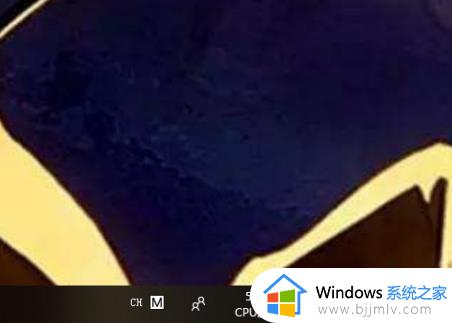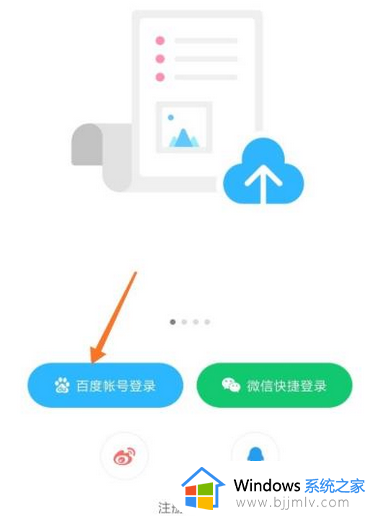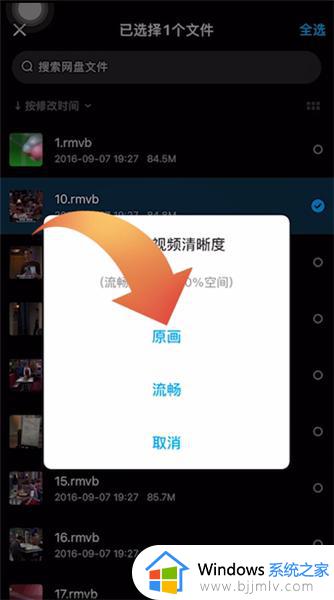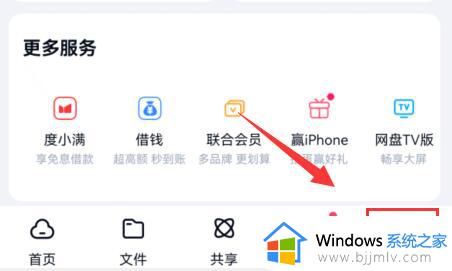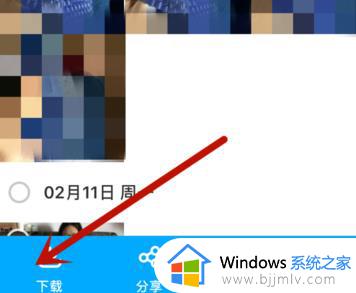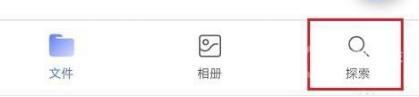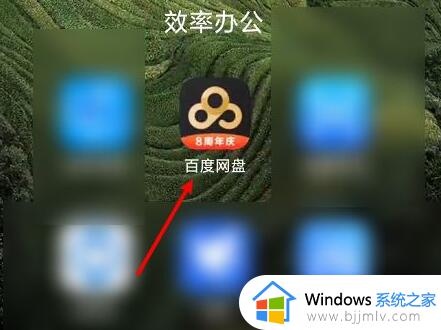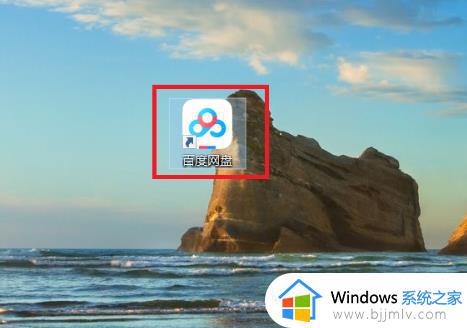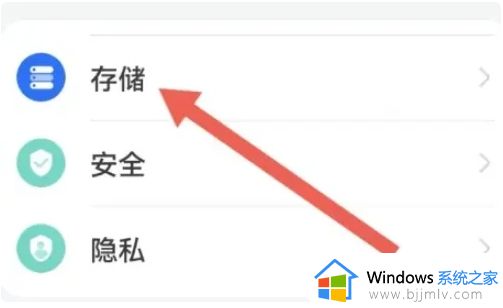手机百度网盘离线下载在什么地方 手机百度网盘离线下载的步骤
更新时间:2024-02-12 11:06:07作者:qiaoyun
百度网盘不仅有电脑版,还有手机版,所以许多人也都会在手机上使用百度网盘,但是有时候想要使用离线下载,只是很多人并不知道手机百度网盘离线下载在什么地方吧,其实操作方法并不会难,如果你有需要的话,可以跟随着笔者的步伐一起来看看手机百度网盘离线下载的步骤。
具体步骤如下:
1、首先打开百度网盘app,找到“推荐工具”。
2、查看其中有没有离线下载,如果没有就往左边滑动。
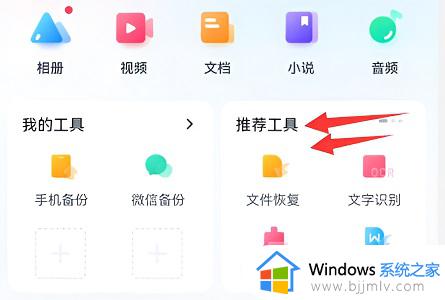
3、滑动后,就能找到“离线下载”了。
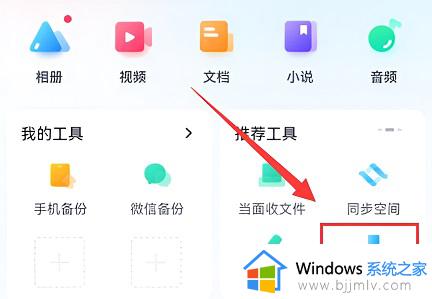
4、点开后,需要先选择使用链接或bt文件下载并“确定”
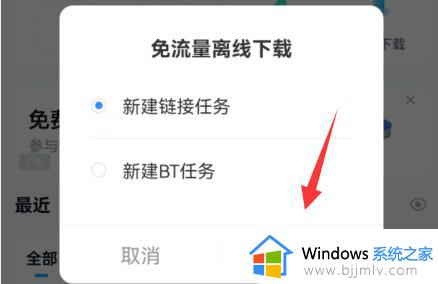
5、随后填入链接或导入bt文件。
6、最后选择下载位置点击“保存到网盘”就可以开始离线下载了。
以上给大家介绍的就是手机百度网盘离线下载的详细内容,有需要的用户们可以参考上面的方法步骤来进行操作,希望帮助到大家。